2019 JEEP WRANGLER UNLIMITED displej
[x] Cancel search: displejPage 330 of 376

Nabídka telefonu na rádiu Uconnect 4C/4C NAV s 8,4" displejem
1 – aktuálně spárovaný mobilní telefon
2 – síla signálu mobilního telefonu
3 – nerušit
4 – odpověď s textovou zprávou**
5 – jméno aktuálního telefonního kontaktu
6 – konferenční hovor*
7 – spárování telefonu
8 – nabídka odesílání textových zpráv**
9 – číselník pro přímé vytáčení
10 – nabídka kontaktů
11 – výpis posledních volaných čísel12 – oblíbené kontakty
13 – vypnutí mikrofonu
14 – odmítnutí příchozího hovoru
15 – zvednutí hovoru / opětovné vytáčení / přidržení
16 – nabití baterie mobilního telefonu
17 – přenos do/ze systému Uconnect
* – Funkce konferenčního hovoru je k dispozici pouze u mobilních
zařízení GSM
** – Funkce odesílání textových zpráv není k dispozici na všech
mobilních telefonech (vyžaduje profil Bluetooth MAP)
MULTIMÉDIA
328
Page 331 of 376
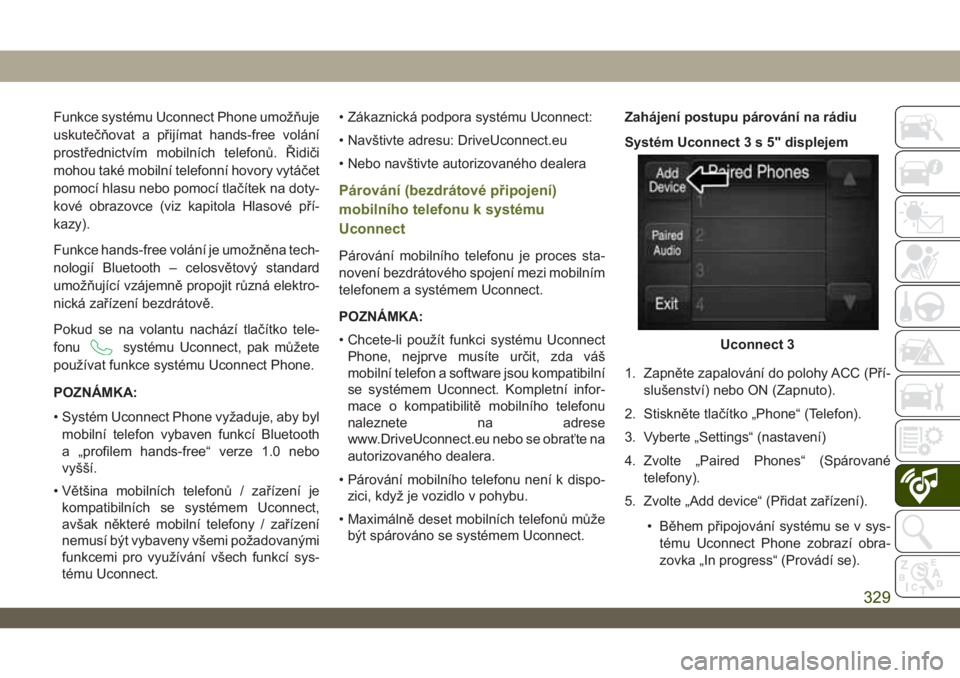
Funkce systému Uconnect Phone umožňuje
uskutečňovat a přijímat hands-free volání
prostřednictvím mobilních telefonů. Řidiči
mohou také mobilní telefonní hovory vytáčet
pomocí hlasu nebo pomocí tlačítek na doty-
kové obrazovce (viz kapitola Hlasové pří-
kazy).
Funkce hands-free volání je umožněna tech-
nologií Bluetooth – celosvětový standard
umožňující vzájemně propojit různá elektro-
nická zařízení bezdrátově.
Pokud se na volantu nachází tlačítko tele-
fonu
systému Uconnect, pak můžete
používat funkce systému Uconnect Phone.
POZNÁMKA:
• Systém Uconnect Phone vyžaduje, aby byl
mobilní telefon vybaven funkcí Bluetooth
a „profilem hands-free“ verze 1.0 nebo
vyšší.
• Většina mobilních telefonů / zařízení je
kompatibilních se systémem Uconnect,
avšak některé mobilní telefony / zařízení
nemusí být vybaveny všemi požadovanými
funkcemi pro využívání všech funkcí sys-
tému Uconnect.• Zákaznická podpora systému Uconnect:
• Navštivte adresu: DriveUconnect.eu
• Nebo navštivte autorizovaného dealera
Párování (bezdrátové připojení)
mobilního telefonu k systému
Uconnect
Párování mobilního telefonu je proces sta-
novení bezdrátového spojení mezi mobilním
telefonem a systémem Uconnect.
POZNÁMKA:
• Chcete-li použít funkci systému Uconnect
Phone, nejprve musíte určit, zda váš
mobilní telefon a software jsou kompatibilní
se systémem Uconnect. Kompletní infor-
mace o kompatibilitě mobilního telefonu
naleznete na adrese
www.DriveUconnect.eu nebo se obraťte na
autorizovaného dealera.
• Párování mobilního telefonu není k dispo-
zici, když je vozidlo v pohybu.
• Maximálně deset mobilních telefonů může
být spárováno se systémem Uconnect.Zahájení postupu párování na rádiu
Systém Uconnect3s5"displejem
1. Zapněte zapalování do polohy ACC (Pří-
slušenství) nebo ON (Zapnuto).
2. Stiskněte tlačítko „Phone“ (Telefon).
3. Vyberte „Settings“ (nastavení)
4. Zvolte „Paired Phones“ (Spárované
telefony).
5. Zvolte „Add device“ (Přidat zařízení).
• Během připojování systému se v sys-
tému Uconnect Phone zobrazí obra-
zovka „In progress“ (Provádí se).
Uconnect 3
329
Page 332 of 376
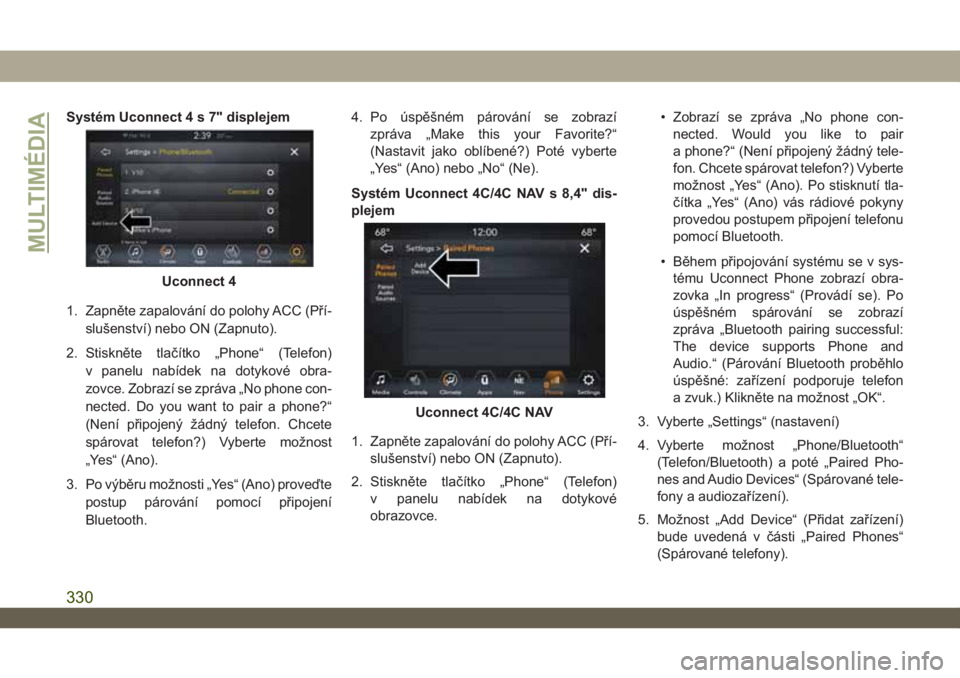
Systém Uconnect4s7"displejem
1. Zapněte zapalování do polohy ACC (Pří-
slušenství) nebo ON (Zapnuto).
2. Stiskněte tlačítko „Phone“ (Telefon)
v panelu nabídek na dotykové obra-
zovce. Zobrazí se zpráva „No phone con-
nected. Do you want to pair a phone?“
(Není připojený žádný telefon. Chcete
spárovat telefon?) Vyberte možnost
„Yes“ (Ano).
3. Po výběru možnosti „Yes“ (Ano) proveďte
postup párování pomocí připojení
Bluetooth.4. Po úspěšném párování se zobrazí
zpráva „Make this your Favorite?“
(Nastavit jako oblíbené?) Poté vyberte
„Yes“ (Ano) nebo „No“ (Ne).
Systém Uconnect 4C/4C NAV s 8,4" dis-
plejem
1. Zapněte zapalování do polohy ACC (Pří-
slušenství) nebo ON (Zapnuto).
2. Stiskněte tlačítko „Phone“ (Telefon)
v panelu nabídek na dotykové
obrazovce.• Zobrazí se zpráva „No phone con-
nected. Would you like to pair
a phone?“ (Není připojený žádný tele-
fon. Chcete spárovat telefon?) Vyberte
možnost „Yes“ (Ano). Po stisknutí tla-
čítka „Yes“ (Ano) vás rádiové pokyny
provedou postupem připojení telefonu
pomocí Bluetooth.
• Během připojování systému se v sys-
tému Uconnect Phone zobrazí obra-
zovka „In progress“ (Provádí se). Po
úspěšném spárování se zobrazí
zpráva „Bluetooth pairing successful:
The device supports Phone and
Audio.“ (Párování Bluetooth proběhlo
úspěšné: zařízení podporuje telefon
a zvuk.) Klikněte na možnost „OK“.
3. Vyberte „Settings“ (nastavení)
4. Vyberte možnost „Phone/Bluetooth“
(Telefon/Bluetooth) a poté „Paired Pho-
nes and Audio Devices“ (Spárované tele-
fony a audiozařízení).
5. Možnost „Add Device“ (Přidat zařízení)
bude uvedená v části „Paired Phones“
(Spárované telefony).
Uconnect 4
Uconnect 4C/4C NAV
MULTIMÉDIA
330
Page 339 of 376

RYCHLÁ NÁPOVĚDA PRO
ROZPOZNÁVÁNÍ HLASU
UCONNECT
Představení systému Uconnect
Začněte používat rozpoznávání hlasu
Uconnect s těmito užitečnými rychlými tipy.
Představují nejdůležitější hlasové příkazy
a doporučení, která musíte znát při ovládání
systému Uconnect 3, Uconnect 4 nebo
Uconnect 4/4C NAV.Pokud se zobrazuje na spodním pruhu 8,4"
dotykové obrazovky ikona NAV (Navigace)
nebo nabídky aplikací, máte systém
Uconnect 4C NAV. Pokud tomu tak není,
máte systém Uconnect 4 s 8,4" displejem.Začínáme
Vše, co potřebujete k ovládání systému
Uconnect hlasem, jsou tlačítka na volantu.
1. Na stránkách driveuconnect.eu nebo
u autorizovaného dealera ověřte kompa-
tibilitu mobilních zařízení a funkcí
a naleznete zde pokyny pro spárování
telefonu.
2. Omezení okolního hluku. Vítr a konver-
zace spolujezdců jsou příklady hluku,
který může mít vliv na rozpoznávání
hlasu.
3. Mluvte zřetelně normálním tempem
a hlasitostí tak, aby hlava směřovala
přímo vpřed. Mikrofon je umístěn na zpět-
ném zrcátku a je zaměřen na řidiče.
Vizuální pomůcky systému
Uconnect3s5"displejem rádia
Uconnect 4
Uconnect 4C NAV
337
Page 344 of 376

TIP:Váš mobilní telefon musí mít úplnou
implementaciProfilu přístupu ke zprávám
(MAP)pro využití výhod této funkce.
Zařízení Apple iPhone iOS 6 nebo novější
podporuje pouze čtenípříchozítextové
zprávy. Pro aktivaci této funkce na vašem
zařízení Apple iPhone, postupujte podle
těchto čtyř jednoduchých kroků:TIP:Hlasové textové odpovědi nejsou kom-
patibilní s iPhone, ale je-li vozidlo vybaveno
funkcí Siri Eyes Free, můžete použít hlas pro
odeslání textové zprávy.
Klimatizace
Je vám příliš horko nebo příliš chladno?
Nastavujte teplotu ve vozidle bez použití ruč-
ních ovladačů a udržujte komfort během
jízdy. (Pokud je vozidlo vybaveno automatic-
kou klimatizací.)
Stiskněte tlačítko VR
. Poté, co se ozve
pípnutí, vyslovte jeden z následujících pří-
kazů:
•„Set driver temperature to20degrees“
(Nastavit teplotu pro řidiče na 20 °C)
•„Set passenger temperature to20
degrees“ (Nastavit teplotu pro spolujezdce
na 20 °C)
TIP:Hlasový příkaz pro klimatizaci může
být použit pouze pro nastavení vnitřní teploty
vozidla. Hlasový příkaz nebude fungovat pro
nastavení vyhřívání sedadel nebo volantu,
pokud je součástí výbavy.
Nastavení upozornění iPhone
1 – Vyberte „Settings“ (nastavení).
2 – Vyberte „Bluetooth“.
3 – Vyberte (i) pro spárované vozidlo.
4 – Zapněte „Show Notifications“ (Zobra-
zovat upozornění).
Klimatizace systému Uconnect 4 se
7" displejem
Systém Uconnect 4/4C NAV s 8,4"
displejem a klimatizací
MULTIMÉDIA
342
Page 345 of 376

Navigace (4C NAV)
Funkce navigace Uconnect vám pomůže
ušetřit čas a zvětšit produktivitu tím, že
přesně znáte, jak se dostat tam kam chcete
dojet.
1. Chcete-li zadat cíl, stiskněte tlačítko VR
. Po pípnutí vyslovte: „Find address“
(Najít adresu) a uveďte danou adresu.
2. Potom postupujte podle výzev systému.
TIP:Chcete-li spustit hledání bodů zájmu
(POI), stiskněte tlačítko VR
. Poté, co se
ozve pípnutí, vyslovte: „Find nearestcoffee
shop“ (Najít nejbližší občerstvení).
Siri Eyes Free – pokud je součástí
výbavy
Funkce Siri umožňuje pomocí hlasu odesílat
textové zprávy, vybírat média, uskutečňovat
telefonní hovory a mnohem více. Funkce Siri
používá váš přirozený jazyk k pochopení
toho, co máte na mysli, a odpovídá za úče-
lem potvrzení vašich požadavků. Systém je
navržen tak, aby vám funkce Siri pomáhala
plnit užitečné úkoly, zatímco se můžete vizu-
álně věnovat vozovce a mít ruce na volantu.
Pro aktivaci funkce Siri stiskněte a podržte
a poté uvolněte tlačítko rozpoznávání hlasu
systému Uconnect (VR) na volantu. Jakmile
uslyšíte dvojité pípnutí, můžete Siri požádat
o přehrávání hudby a podcastů, navigaci na
cestě, čtení textových zpráv a mnoho dal-
ších užitečných věcí.
Navigace Uconnect 4C NAV
Uconnect 4: Funkce Siri Eyes Free
je k dispozici
Uconnect 4C/4C NAV s 8,4"
displejem: Funkce Siri Eyes Free je
k dispozici
343
Page 346 of 376

Funkce Nerušit
S funkcí Nerušit můžete zakázat upozorňo-
vání na příchozí hovory a textové zprávy,
což vám umožní udržovat pozornost na sil-
nici a ruce na volantu. Pro vaše pohodlí je
zobrazeno počitadlo hovorů a textových
zpráv, zmeškaných během aktivace funkce
Nerušit.
Funkce Nerušit může automaticky odpově-
dět textovou zprávou, hovorem nebo obo-
jím, když je příchozí hovor odmítnut, a ode-
slat je do hlasové schránky.
Automatická odpověď může být:
• „I am driving right now, I will get back to you
shortly.“ (Právě řídím, ozvu se později.)
• Vytvořte si vlastní zprávu pro automatickou
odpověď o délce až 160 znaků.
Během funkce Nerušit lze zvolit Konferenční
hovor, takže můžete stále uskutečnit druhý
hovor bez přerušování příchozími hovory.
POZNÁMKA:
• Na dotykové obrazovce se zobrazí pouze
začátek vlastní zprávy.• Odpověď textovou zprávu není kompati-
bilní se zařízením iPhone.
• Automatické odpovědi textovou zprávu
jsou k dispozici pouze na telefonech, které
podporují Bluetooth MAP.
Android Auto – pokud je součástí
výbavy
POZNÁMKA:
Dostupnost funkce závisí na výrobci mobil-
ního telefonu a operátorovi. Některé funkce
aplikace Auto Android mohou, ale nemusí
být k dispozici ve všech oblastech a jazy-
cích.
Aplikace Android Auto umožňuje používat
hlas ke komunikaci s nejlepší hlasovou tech-
nologií Android ve své třídě prostřednictvím
systému rozpoznání hlasu vozidla a použí-
vat datový plán smartphonu k projekci
smartphonu se systémem Android a něko-
lika jeho aplikací na dotykové obrazovce
systému Uconnect. Chcete-li používat apli-
kaci Android Auto, připojte smartphone
s verzí operačním systémem Android 5.0
(Lollipop) do jednoho mediálního portu USB
pomocí dodaného kabelu a stiskněte ikonuAndroid Auto, která nahradí ikonu „Phone“
(Telefon) na panelu hlavní nabídky. Stisk-
něte a podržte tlačítko VR na volantu nebo
stiskněte a podržte ikonu „Microphone“ (Mik-
rofon) v aplikaci Android Auto, chcete-li akti-
vovat funkci Android VR, která rozpoznává
přirozené hlasové příkazy, aby bylo možné
použít sezam funkcí vašeho smartphonu:
• Maps (Mapy)
• Music (Hudba)
• Phone (Telefon)
• Text Messages (Textové zprávy)
• Additional Apps (Další aplikace)
Aplikace Android Auto na 7" displeji
MULTIMÉDIA
344
Page 347 of 376

Další informace vyhledejte v dodatku uživa-
telské příručky Uconnect.
POZNÁMKA:
Vyžaduje kompatibilní smartphone se systé-
mem Android™ 5.0 Lollipop nebo novějším.
Aplikaci je nutné stáhnout v obchodu Google
Play. Android, Android Auto, a Google Play
jsou ochranné známky společnosti Google
Inc.
Apple CarPlay – pokud je součástí
výbavy
POZNÁMKA:
Dostupnost funkce závisí na výrobci mobil-
ního telefonu a operátorovi. Některé funkce
aplikace Apple CarPlay mohou, ale nemusí
být k dispozici ve všech oblastech nebo jazy-
cích.
Aplikace Apple CarPlay umožňuje používat
hlas ke komunikaci s funkcí Siri prostřednic-
tvím systému rozpoznání hlasu vozidla
a používat datový plán smartphonu k pro-
jekci zařízení iPhone a několika jeho aplikací
na dotykové obrazovce systému Uconnect.
Chcete-li používat aplikaci Apple CarPlay,
připojte zařízení iPhone 5 nebo novější do
jednoho mediálního portu USB pomocí
kabelu Lightning a stiskněte ikonu CarPlay,
která nahradí ikonu „Phone“ (Telefon) na
panelu hlavní nabídky. Stiskněte a podržte
tlačítko VR na volantu nebo stiskněte
a podržte ikonu „Home“ (Domů) v aplikaci
Apple CarPlay, chcete-li aktivovat funkci Siri,
která rozpoznává přirozené hlasové příkazy,
aby bylo možné použít seznam funkcí
vašeho zařízení iPhone:• Phone (Telefon)
• Music (Hudba)
• Messages (Zprávy)
• Maps (Mapy)
• Additional Apps (Další aplikace)
Aplikace Android Auto na 8,4"
displeji
Aplikace Apple CarPlay na 7"
displeji
345